Barra laterale
Indice
Inserire un articolo
Inserire un articolo tramite il numero dell'articolo
Un modo rapido per inserire nuovi articoli nel tuo progetto attuale si trova in alto a destra nella lista degli articoli:
- Fai clic sull'icona
 nell'angolo in alto a destra della lista degli articoli.
nell'angolo in alto a destra della lista degli articoli. - Utilizza il menu a discesa Catalogo per selezionare un catalogo.
- Immetti il numero dell'articolo desiderato nel campo Numero articolo.
- Conferma premendo Invio per inserire l'articolo nel tuo progetto.
Premendo ripetutamente Invio, l'articolo verrà inserito più volte nella lista degli articoli.
Nota: inserisci sempre il numero dell'articolo di base senza configurazioni.
Inserire un articolo tramite il catalogo
- Fai clic sul tasto Catalogo. In alternativa, sposta il mouse sulla lista degli articoli e fai clic con il tasto destro del mouse per aprire il menu contestuale. Dopo, fai clic su Nuovo > Apri catalogo.
- Vedrai una panoramica di tutti i tuoi produttori. Seleziona un produttore cliccandoci sopra e poi seleziona il catalogo desiderato ed infine l'articolo che vuoi inserire nella tua lista.
- Aggiungi l'articolo alla lista degli articoli facendo clic su di esso.
Nota: la ricerca di articoli è possibile non appena è stato selezionato un produttore. Utilizza gli operatori per una ricerca efficace.
Alcuni produttori utilizzano gli stessi codici articolo in più serie. Per disambiguazione, la rispettiva serie viene visualizzata con ogni risultato.
| Operatore | Funzione | Esempio |
|---|---|---|
| + scorciatoia e | Tutte le parole di ricerca devono essere incluse nei risultati | Tavolo+Allungo: voci che contengono sia “Tavolo” che “Allungo” |
| I scorciatoia o | Una delle parole di ricerca incluse nei risultati | TavoloIBancone: voci che contengono “Tavolo” o “Bancone” |
| - | Il seguente termine di ricerca non è incluso | Tavolo-Conferenza: voci che contengono “Tavolo”, ma non “Conferenza” |
| ” | Ricerca esatta | “Tavolo conferenza rotonda”: Voci che contengono questa frase esatta |
| * | Segue una parola chiave, la caratterizza come un prefisso | Tavolo*: tutte le voci con il prefisso “Tavolo” verranno incluse nei risultati della ricerca (tavolo conferenza, tavolo giardino…) |
| () | Ordine specificato dagli operatori | Sedia + (UfficioILounge): i risultati della ricerca contengono la parola “Sedia” e, inoltre, “Ufficio” o “Lounge” |
Gli articoli nel tuo catalogo personalizzato vengono inseriti nel progetto come articoli utente.
Inserire articoli dagli appunti
Gli articoli di pCon.planner 8 possono essere inseriti direttamente nell'elenco articoli in formato OBX: Selezionare gli articoli in pCon.planner. Con Copia > Elenco articoli o Ctrl + B gli articoli vengono copiati negli appunti.
Gli articoli vengono aggiunti all'elenco articoli del progetto corrente in pCon.basket Online tramite Incolla (Ctrl + V).
| Trova altre guide sul nostro canale YouTube | |
|---|---|
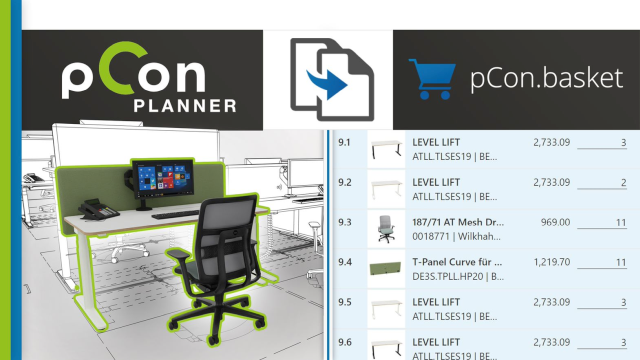 | Trasferire facilmente gli articoli da pCon.planner a pCon.basket | pCon.basket Tutorial È sufficiente utilizzare il comando “Copia lista articoli” (CTRL + B) nel pianificatore di spazi 3D; gli articoli copiati possono poi essere inseriti in una lista degli articoli in pCon.basket incollandoli con (CTRL + V). |